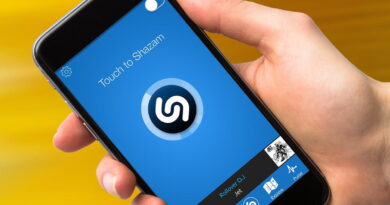Cómo compartir la contraseña wifi como código QR desde tu teléfono


Compartir el acceso a internet de tu casa no significa que debas revelar tu contraseña a diestra y siniestra, enviarla como mensaje de WhatsApp ni gritarla por todo tu vecindario. Existe algo mucho menos comprometedor, siempre que sepas cómo compartir la contraseña wifi como código QR desde tu teléfono
Te va a interesar:
Compartir tu contraseña wifi desde Android
En Android 11 o superior
Paso 1: desliza tu dedo desde la parte superior la pantalla para expandir la barra de notificaciones y luego selecciona el ícono de Configuración (representado por engranaje.
Paso 2: toca Internet y redes.
Paso 3: presiona Wi-Fi.
Paso 4: marca el ícono de engranaje junto a la red que deseas compartir.
Paso 5: selecciona Compartir y luego confirma tu identidad con el sistema de verificación de tu dispositivo.
Paso 6: deberías ver un código QR que puedes escanear con cualquier otro dispositivo, como otro teléfono Android o incluso un iPhone.
En teléfonos Samsung (Android 10)
Paso 1: desliza tu dedo desde la parte superior la pantalla para expandir la barra de notificaciones y luego selecciona el ícono de Configuración (representado por engranaje).
Paso 2: marca Conexiones.
Paso 3: presiona Wi-Fi.
Paso 4: toca el ícono de engranaje junto a la red que deseas compartir.
Paso 5: toca la pestaña Código QR ubicada en la parte inferior.
Paso 6: deberías ver un código QR que puedes escanear con cualquier dispositivo.
Compartir tu contraseña wifi desde iPhone
Dado que iOS no tiene un generador de códigos QR integrado como Android, es necesario instalar una aplicación como Qrafter o Visual Codes. Usamos esta última aplicación, que requiere iOS 11 y versiones posteriores.
Si bien la app es de uso gratuito, puedes desbloquear la función Compartir e imprimir códigos por $1 dólar y la capacidad de guardar códigos escaneados por otros $2.
Paso 1: abre la aplicación Visual Codes.
Paso 2: toca Agregar código.
Paso 3: toca Conectarse a WiFi.
Paso 4: ingresa el SSID de la red en el campo Nombre.
Paso 5: escribe la clave en el campo Contraseña.
Paso 6: asigna un nombre para el código guardado en el campo Etiqueta.
Paso 7: toca Crear código.
Paso 8: toca Crear código para confirmar.
Paso 9: deberías ver un código QR en la página Códigos con el nombre que le asignaste en el campo Etiqueta. Presiónalo para obtener el código escaneable.
Cómo leer el código QR de la contraseña wifi
En iPhone
Paso 1: abre la aplicación Cámara.
Paso 2: coloca el dispositivo para que pueda escanear el código QR.
Paso 3: presiona la notificación Unirse a la red.
En Android
Paso 1: abre la aplicación Cámara.
Paso 2: coloca el dispositivo para escanee el código QR que se muestra en el otro teléfono.
Paso 3: toca la ventana emergente de la red wifi para conectar tu dispositivo Android a la red.
Recomendaciones del editor